Photoshop2020教程——矩形选框工具
提问人:荣凡88发布时间:2020-10-19
单击工具箱中的“矩形选框工具”
 ,将光标移动到画面中,按住鼠标左键并拖拽即可出现矩形的选区,松开光标后完成选区的绘制。
,将光标移动到画面中,按住鼠标左键并拖拽即可出现矩形的选区,松开光标后完成选区的绘制。
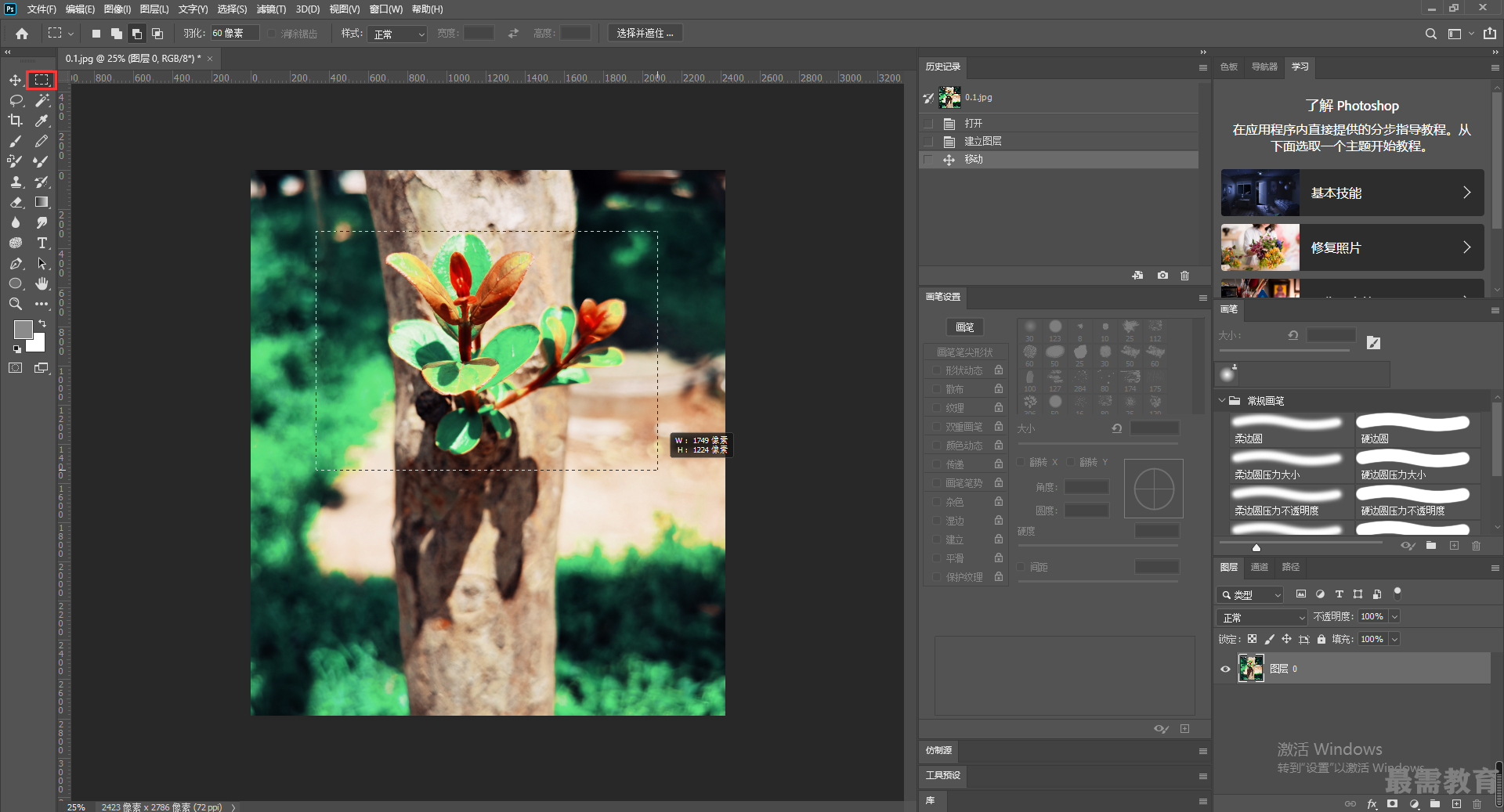
在“矩形选框工具′’的选项栏中可以看到选区运算的按钮
 。
。选区的运算是指选区之间的“加”和”减”。在绘制选区之前首先要注意此处的设置。如果想要创建出—个新的选区,就需要单击“新选区”按钮
 ,然后绘制选区。
,然后绘制选区。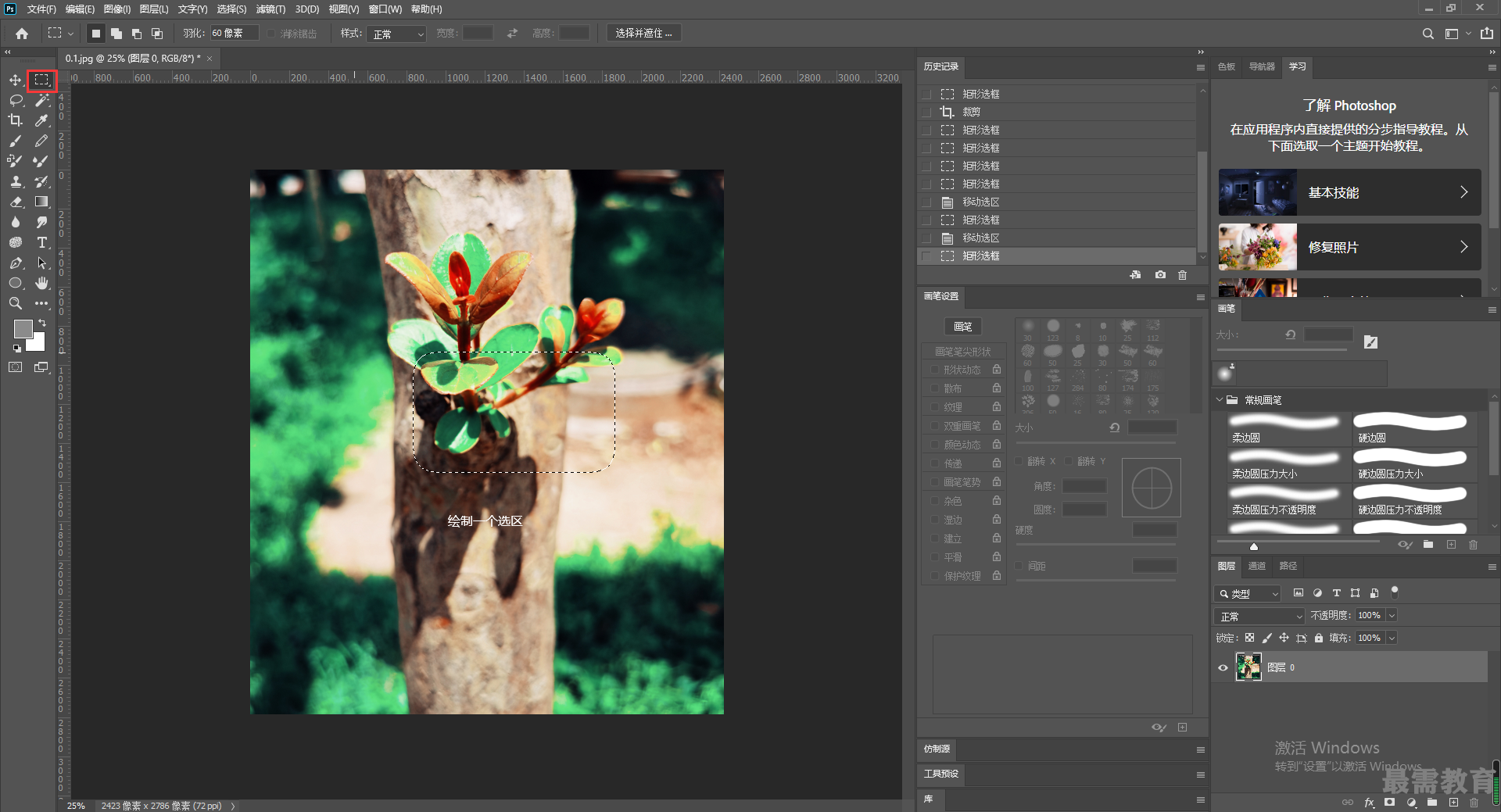
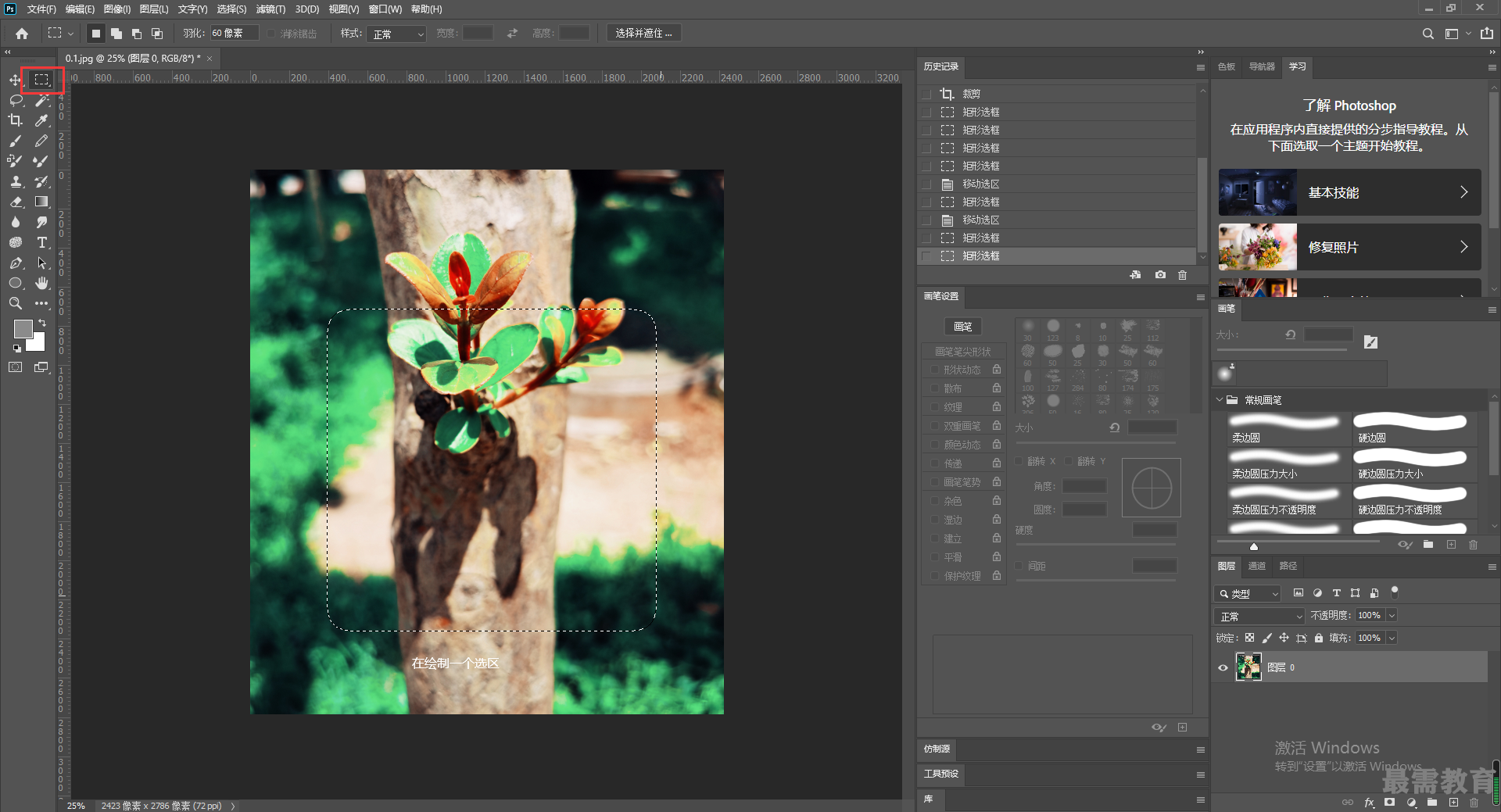
如果已经存在选区,那么新创建的选区将替代原来的选区。如果之前包含选区,单击“添加到选区”按钮
 ,可以将当前创建的选区添加到原来的选区中(按住Shii键也可以实现相同的操作)。
,可以将当前创建的选区添加到原来的选区中(按住Shii键也可以实现相同的操作)。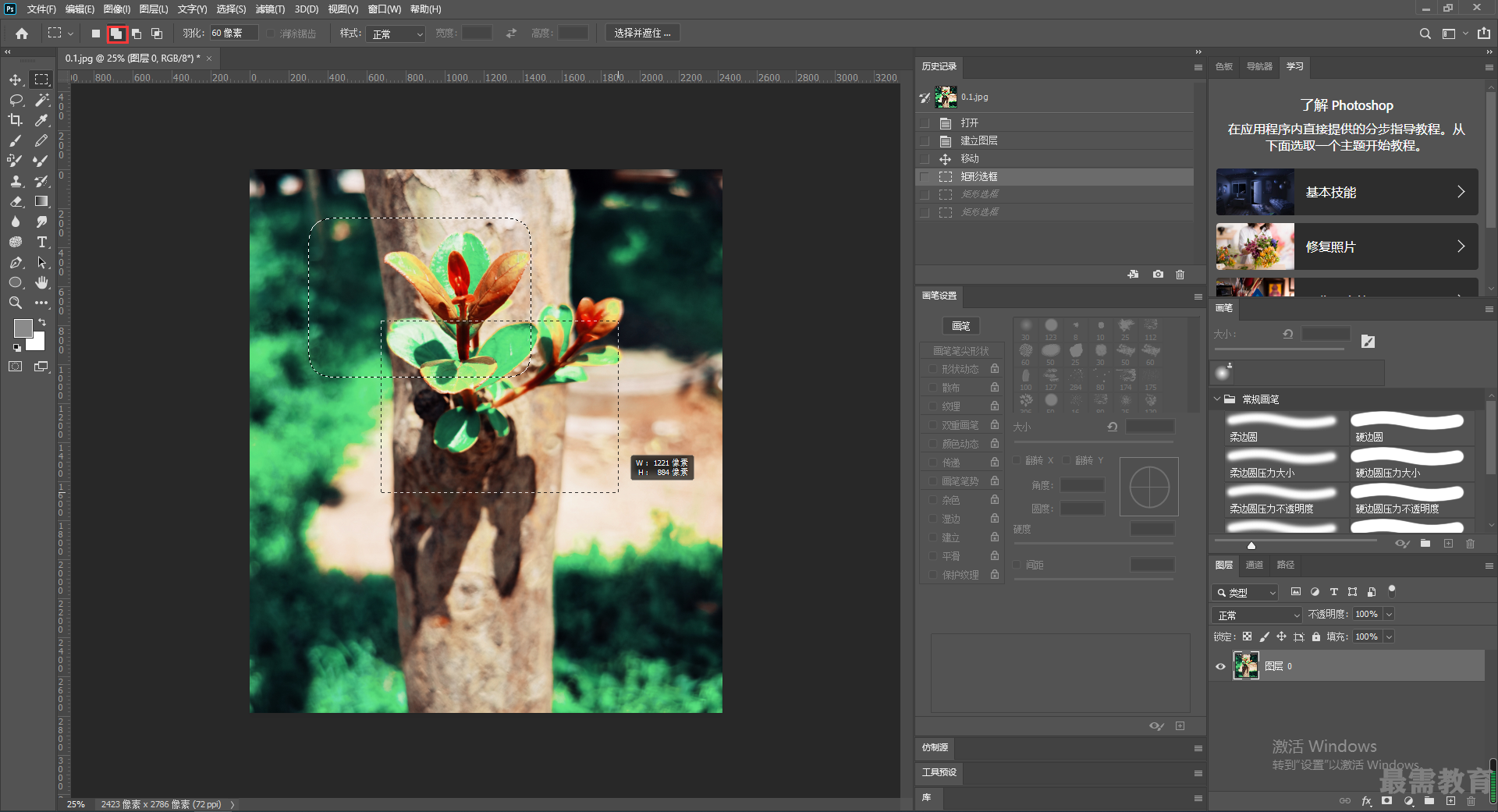
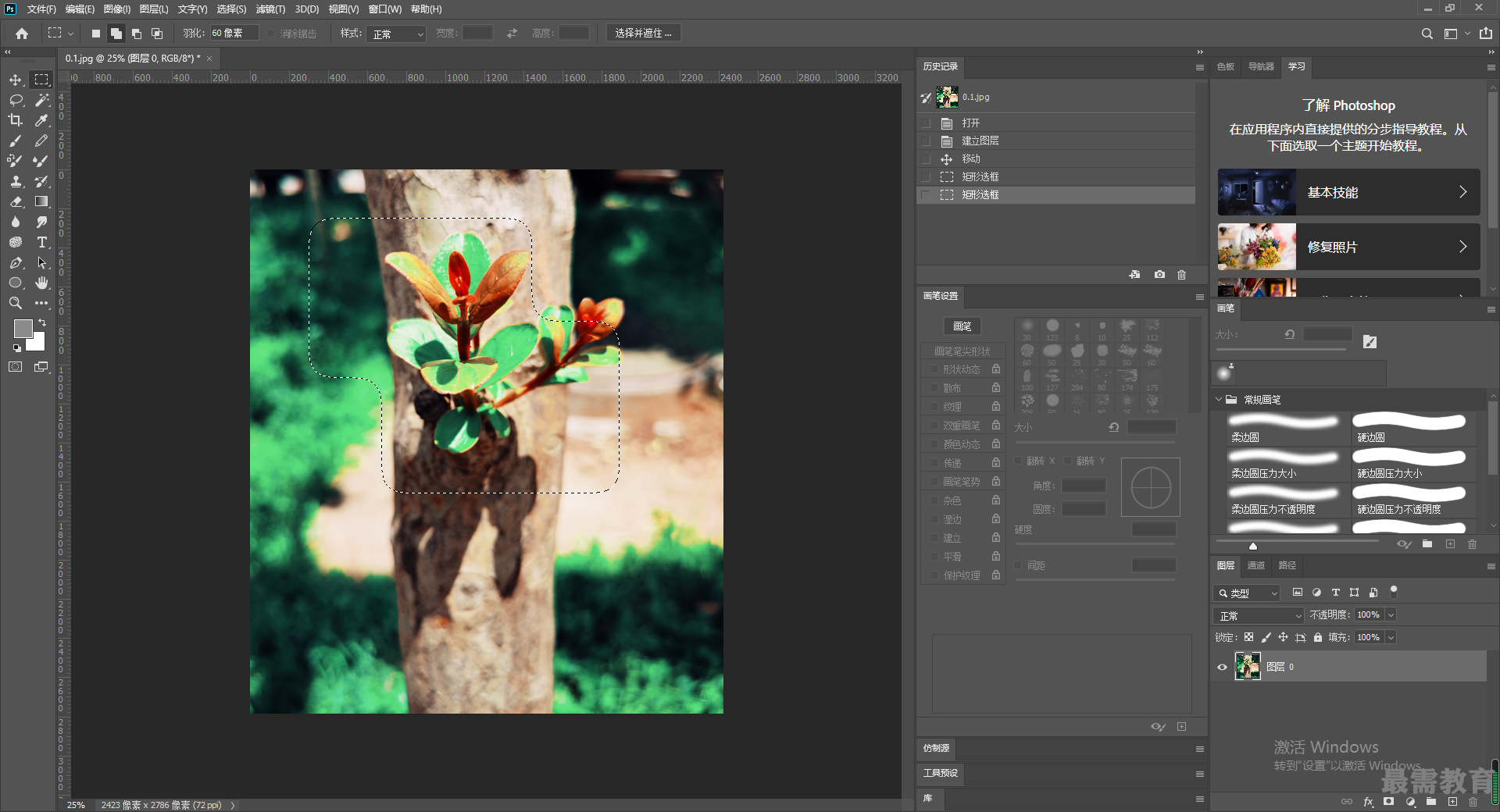
如果之前包含选区,单击”从选区减去”按钮
 ,可以将当前创建的选区从原来的选区中减去(按住Alt键也可以实现相同的操作)。
,可以将当前创建的选区从原来的选区中减去(按住Alt键也可以实现相同的操作)。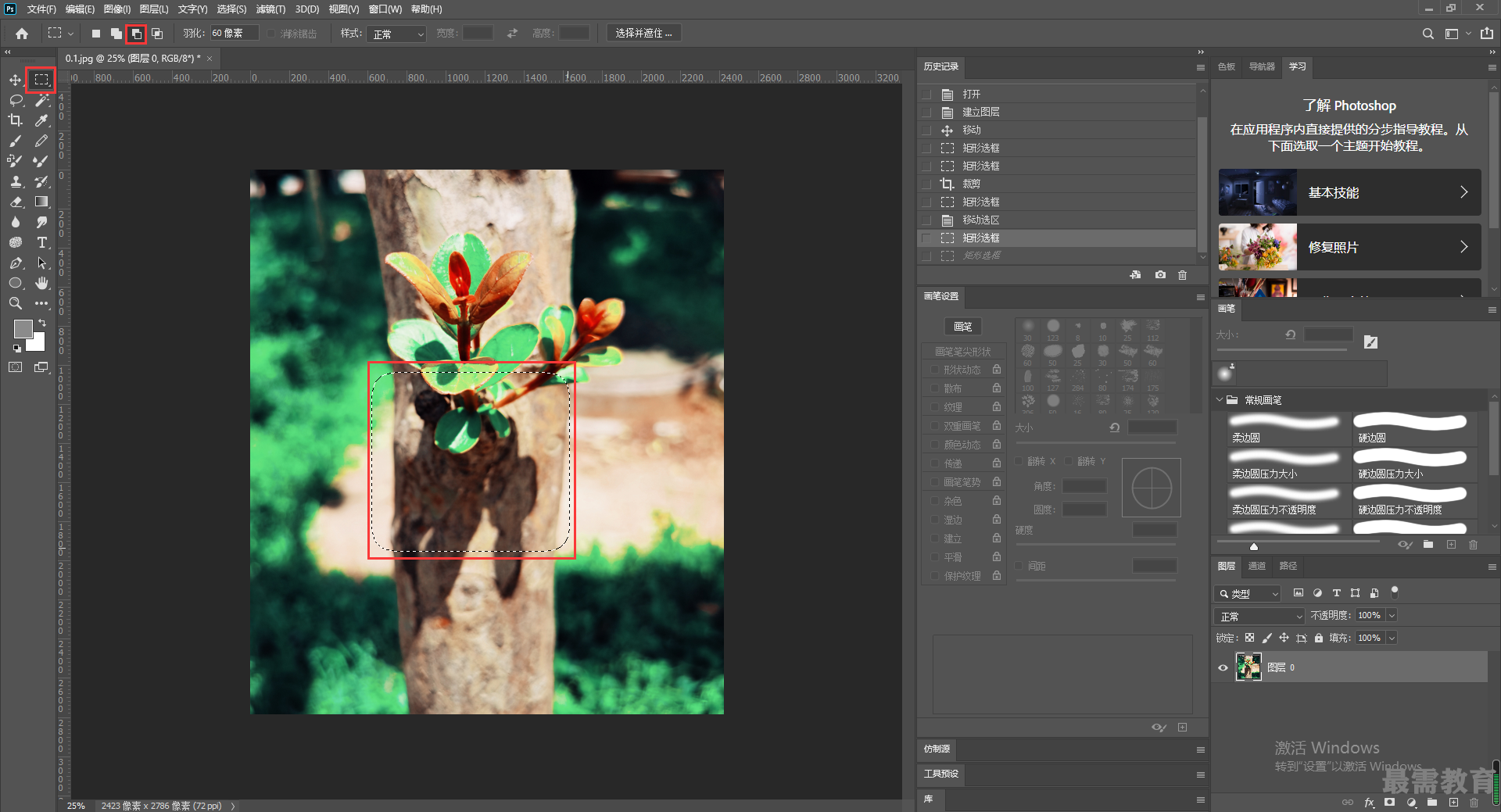
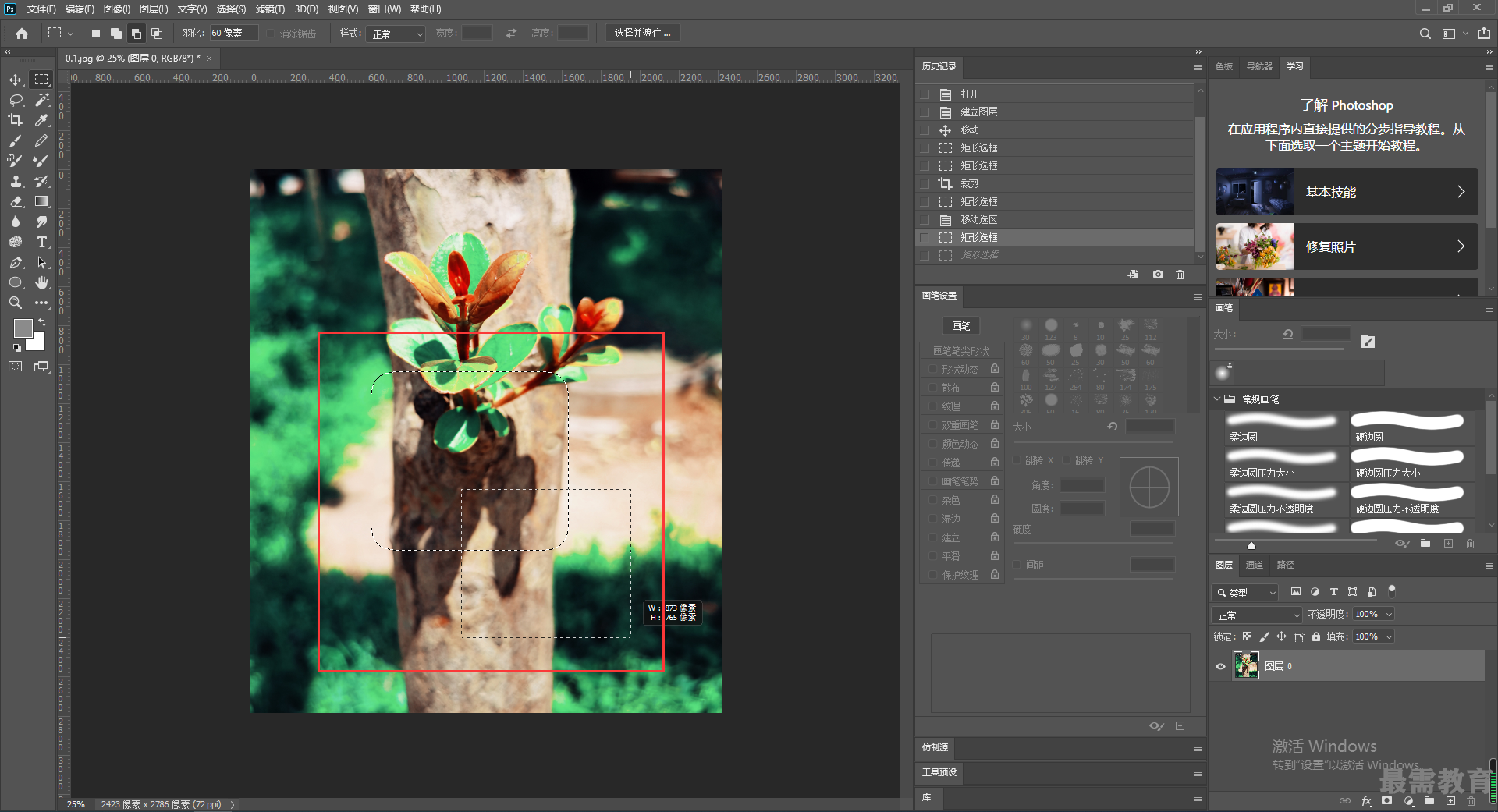
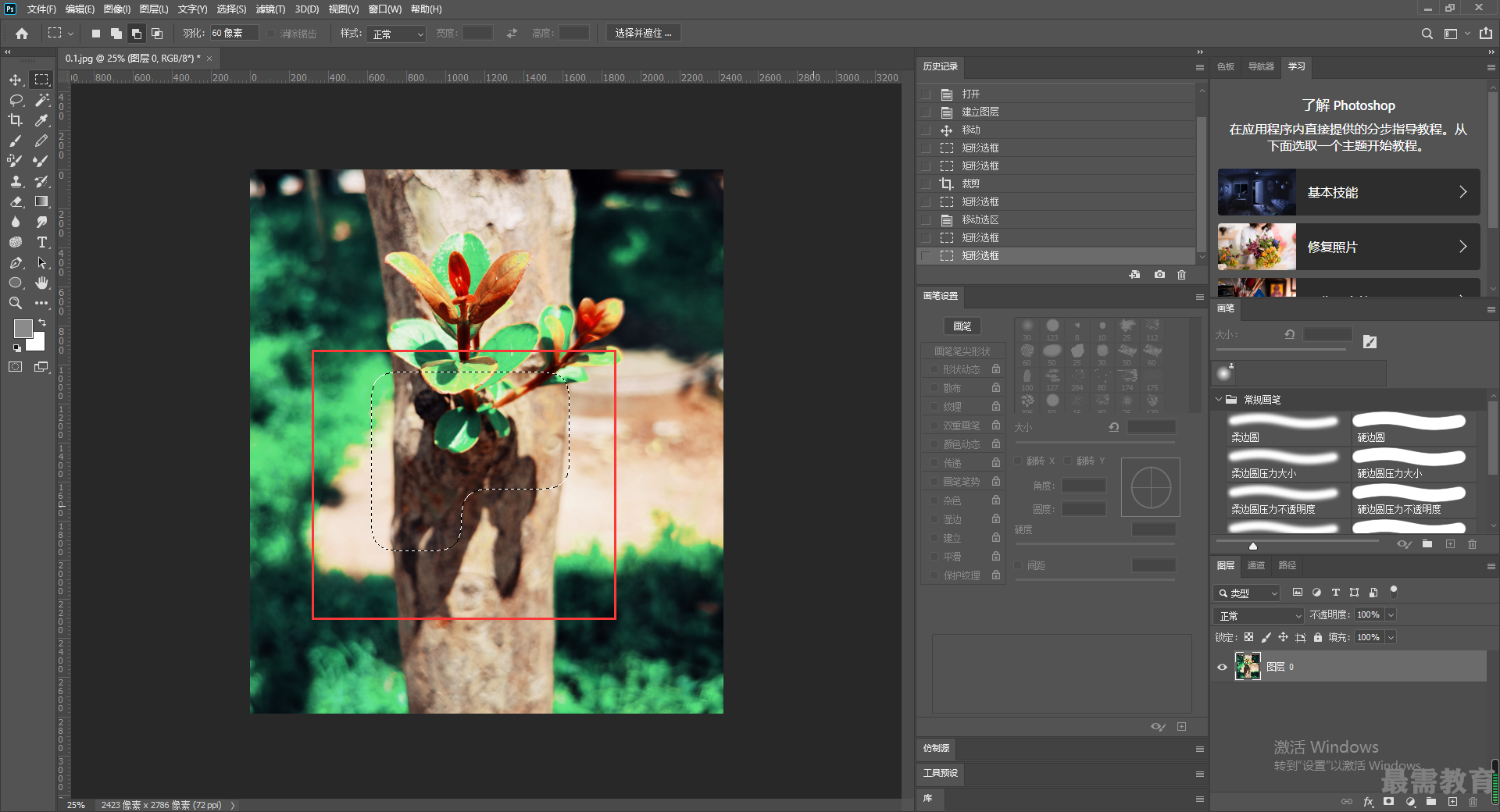
如果之前包含选区,单击“与选区交叉“按钮
 ,接着绘制选区时只保留原有选区与新创建的选区相交的部分(按住Alt+shift快捷键也可以实现相同的操作)。
,接着绘制选区时只保留原有选区与新创建的选区相交的部分(按住Alt+shift快捷键也可以实现相同的操作)。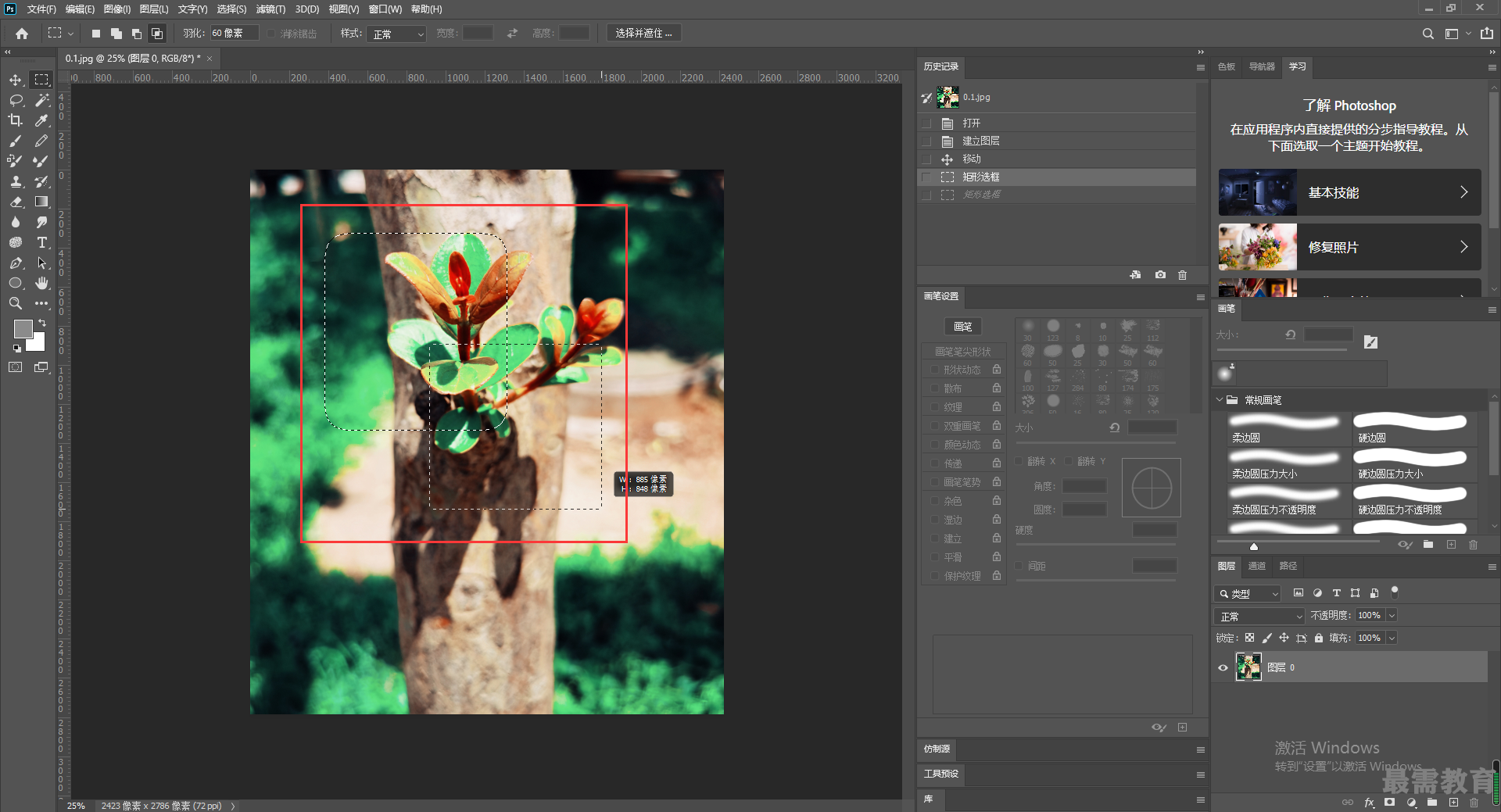
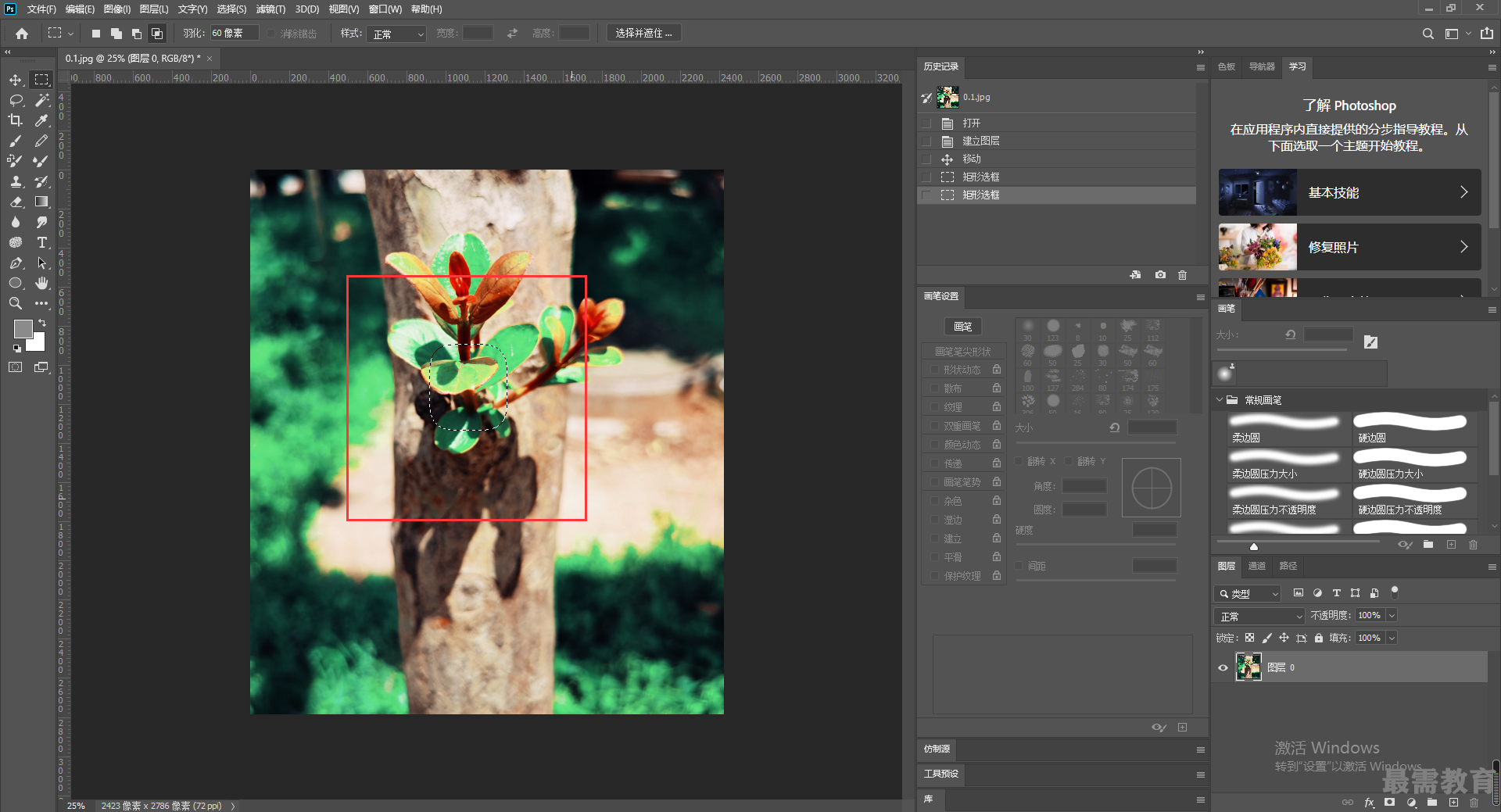
继续查找其他问题的答案?
相关视频回答
回复(0)

 湘公网安备:43011102000856号
湘公网安备:43011102000856号 

点击加载更多评论>>